iphone13怎样开启振动模式?很多小伙伴还不是很清楚,下面小编给大家介绍iphone13设置振动模式方法,感兴趣的一起来看看吧。
iphone13怎样开启振动模式?iphone13设置振动模式方法
1、在手机设置的菜单中选择【声音与触感】。
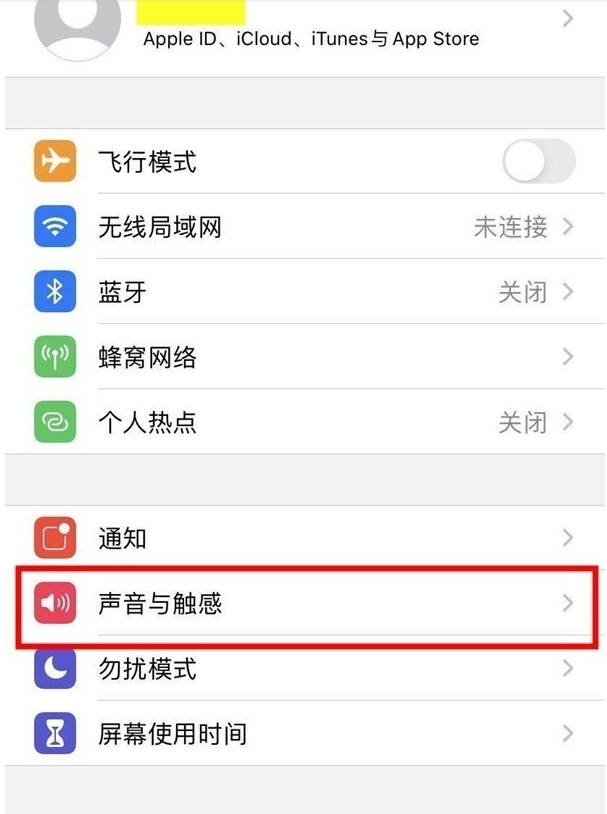
2、选择铃声类型。
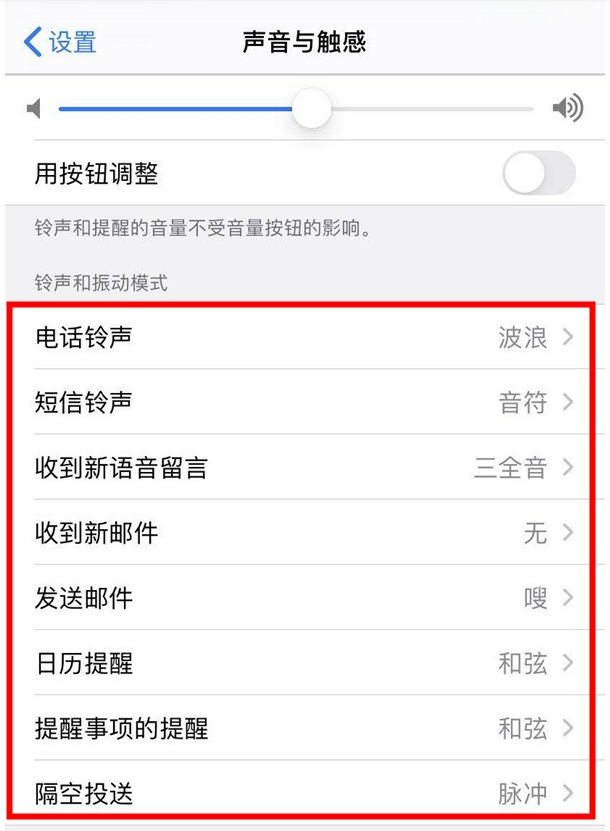
3、找到【振动】,选择振动模式即可。
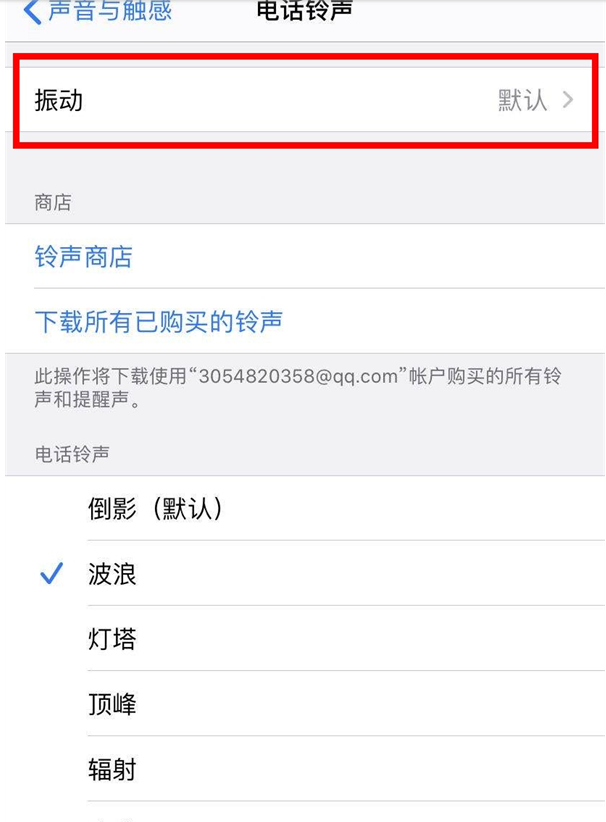
闹种设置振动方法:
1、选择时钟app,找到闹钟编辑页面,点击【铃声】。
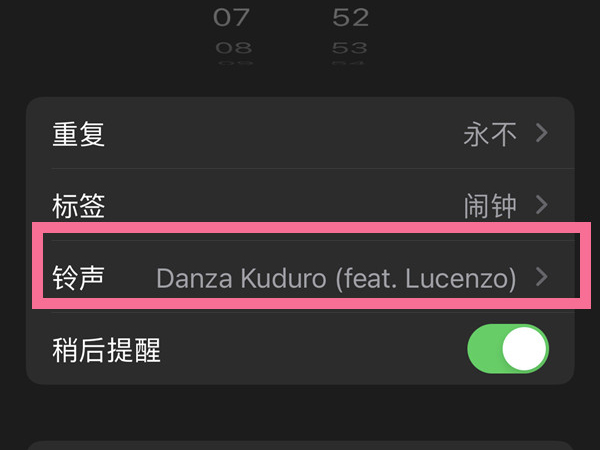
2、在选择振动默认方式后,在歌曲里面选择无即可。
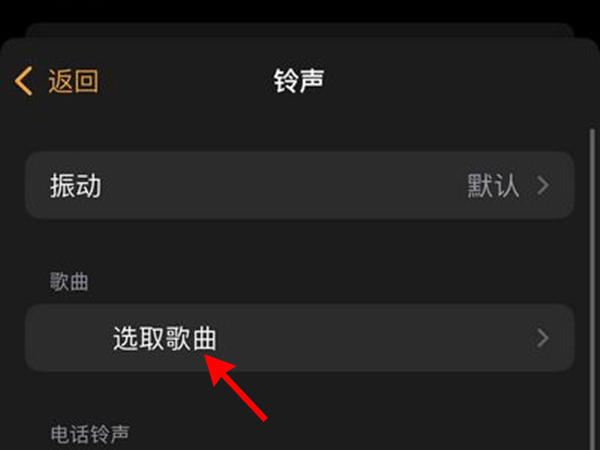
在触控中打开振动方法:进入手机设置,找到辅助功能,点击触控,开启振动右侧的开关即可。

以上这篇文章就是iphone13设置振动模式方法,更多精彩内容尽在本网站!




